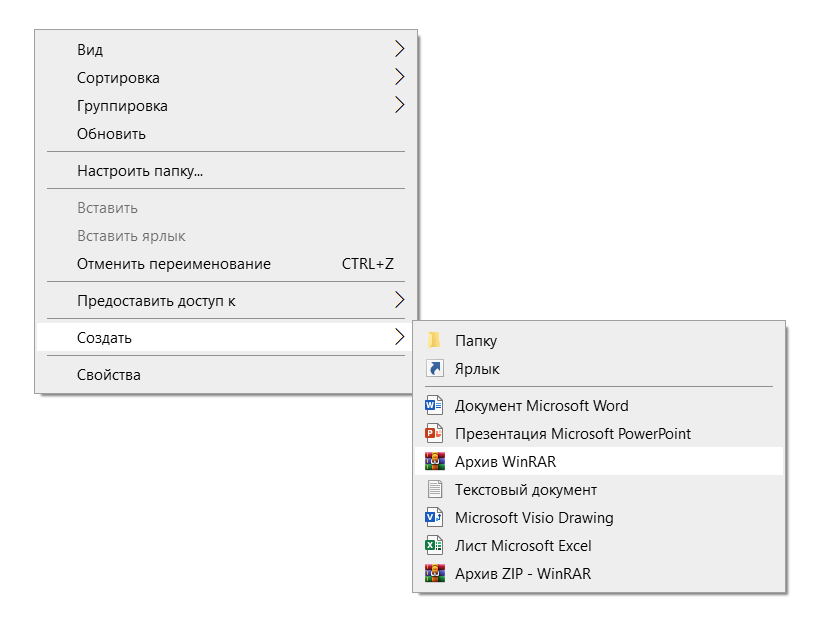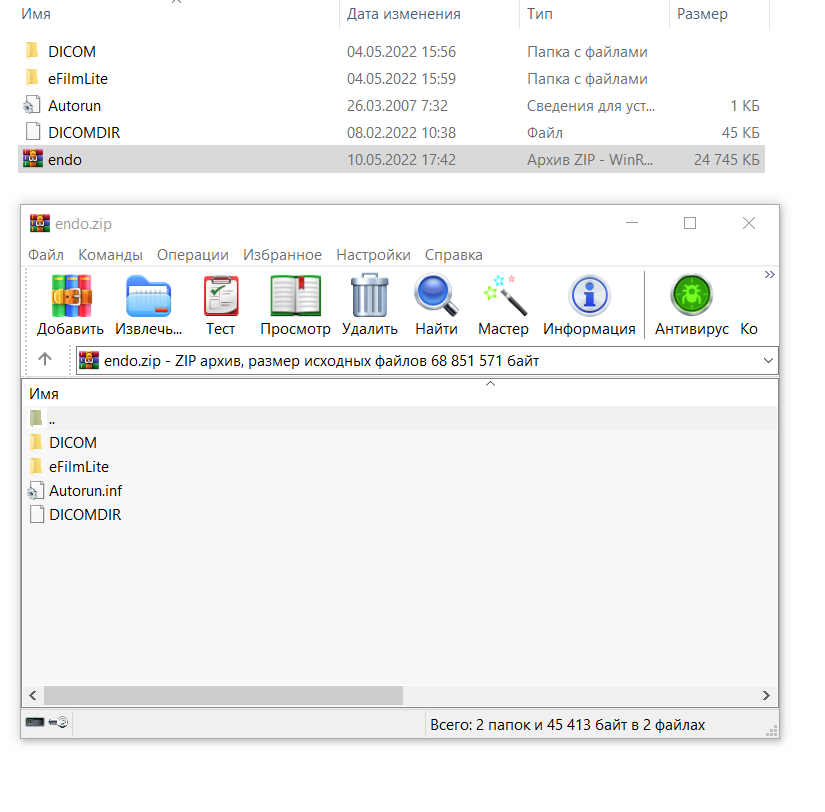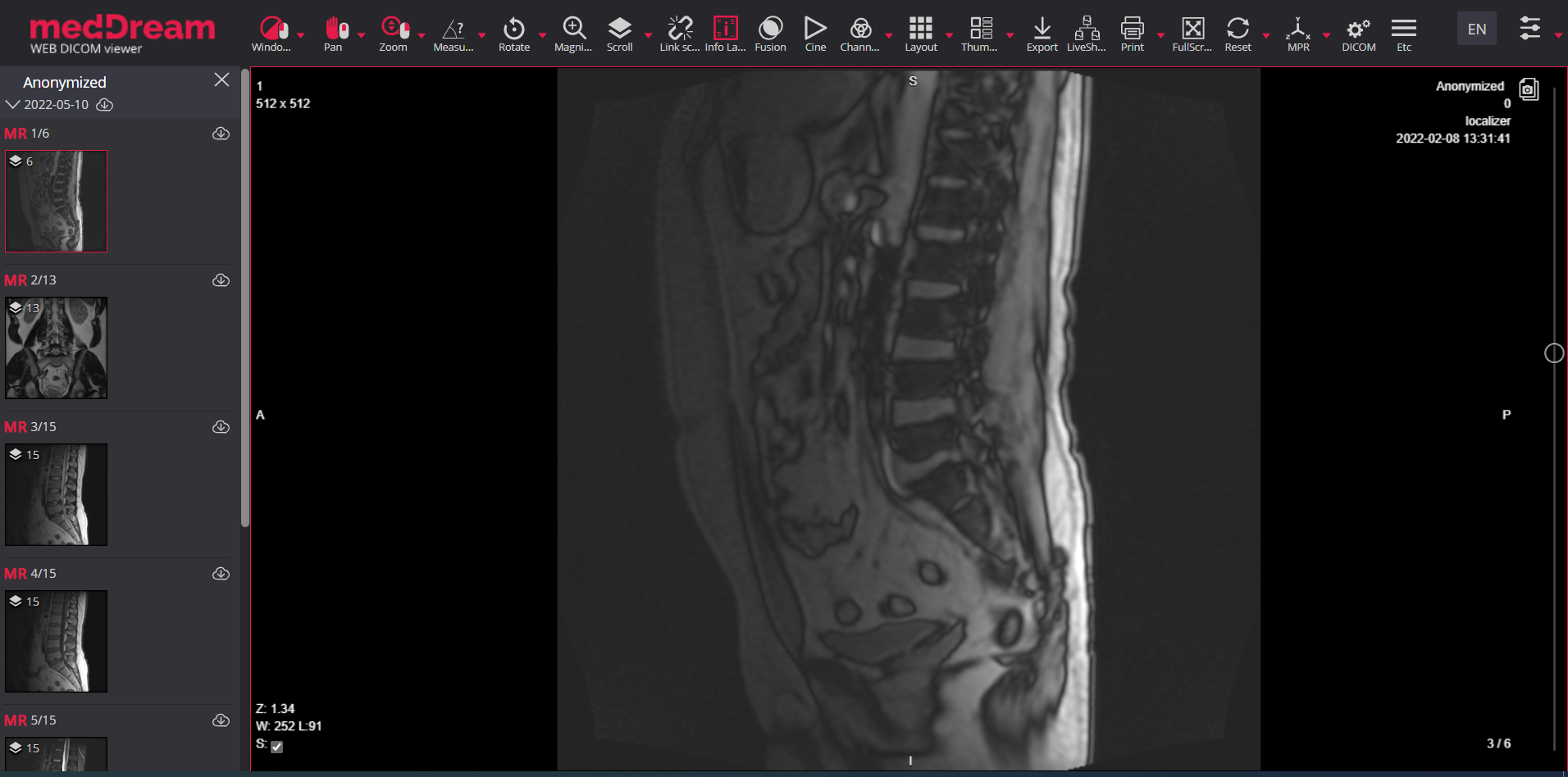В данной статье речь пойдет о DICOM изображениях. Dicom – это стандарт, формат хранения, передачи, просмотра и визуализации медицинских изображений. Проще говоря, есть например популярный формат .jpg – множество фотографий и картинок именно в этом формате. Но Dicom формат просто так любым редактором не открыть как .jpg например. Причем в dicom обычно не один кадр а серия кадров. Есть много разных программ, приложений и веб сайтов, где можно открыть и просмотреть изображения. Это обычно сними МРТ, КТ, Рентгенография и.т.д.
Как медучреждения, клиники и медцентры передают снимки пациентам.
Медицинские центры, клиники и другие медучреждения, обычно после прохождения пациентом обследования, сохраняют до сих пор, результаты обследования на компакт-дисках. Есть специальные программы из которых автоматом на диск записывают эти Dicom изображения. Ставив диск в дисковод на компьютере, пациент или врач может запустить просмотр изображений посредством той же программы, которая записывает на диск. Но что если вы хотите отправить изображения какому то врачу из другого города или страны, чтобы он поставил диагноз.
Как удаленно отправить Dicom снимки/изображения (результаты обследования КТ/МРТ/Рентген и др.) врачу для просмотра.
Можно конечно отправить сам диск/диски в место назначения, врачу на руки, но это как понятно очень долгая процедура да и не бесплатная. Есть 2 способа отправить удаленно снимки, давайте рассмотрим их:
1. Можно отправить снимки добавив их в архив формата .zip, .rar.
Для этого необходимо, открыть корень диска и нажать в пустом поле правой кнопкой мыши, затем выбрать создать – архив.
Введите название для архива (любое) и нажмите ок. Архиватор начнет процесс архивации и выдаст сообщение что все готово. После этого, можно смело отправлять врачу этот архив по почте или же другим способом по сети.
Плюсы данного способа:
Основным плюсом данного способа является его простота. Взяли, добавили папки и файлы в архив и отправили по почте врачу или закинули в облако и дали ссылку и.т.д.
Минусы данного способа:
Не все врачи смогут отрыть данный архив правильно с записанной уже программой для просмотра на диске + обычно с архива почему то не запускается встроенная программа просмотра. Если врач более продвинутый в плане пользования компьютеров и информационных технологий, то он разберется и откроет данные снимки с помощью других программ и приложений.
2. Более продвинутое и готовое решение для отправки dicom снимков врачу удаленно, с возможностью просмотра онлайн причем с любого устройства.
Dicomlibrary.com – отличнейший сервис для отправки и в последующем просмотре dicom изображений. Всё очень просто, вы загружаете архив с изображениями. Да, кстати, необходимо как мы описали в первом способе, закинуть файлы и папки в архив ,затем загрузить на этот сайт, нажав на кнопку “Select DICOM file or zip”. А также можно выбрать только файлы изображений, если заранее скопировать их в одной папке отдельно.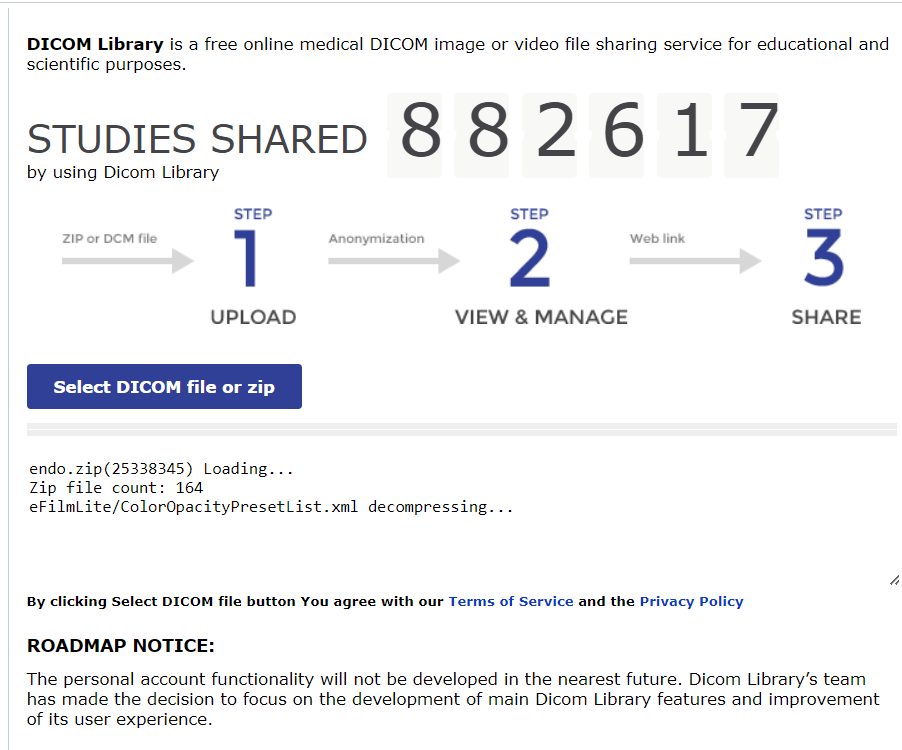 После выбора архива или изображений, начинается процесс загрузки и обработка всех файлов изображений для просмотра. После загрузки изображений, открывается редактор или менеджер просмотра и управления изображениями. Далее, самое главное и интересное это то, что загруженные вами изображения, открываются в отдельном сегменте и им присваивается своя уникальная ссылка, которой вы можете как раз поделиться с врачом. Он просто переходит по данной ссылке, ничего не будет загружать, а сразу приступит к просмотру снимков. Это максимально удобно. От него не требуется никаких дополнительных действий. Единственное, пользоваться разными инструментариями менеджера для упрощения своей работы, например увеличить изображения, отмерить что либо и.т.д.
После выбора архива или изображений, начинается процесс загрузки и обработка всех файлов изображений для просмотра. После загрузки изображений, открывается редактор или менеджер просмотра и управления изображениями. Далее, самое главное и интересное это то, что загруженные вами изображения, открываются в отдельном сегменте и им присваивается своя уникальная ссылка, которой вы можете как раз поделиться с врачом. Он просто переходит по данной ссылке, ничего не будет загружать, а сразу приступит к просмотру снимков. Это максимально удобно. От него не требуется никаких дополнительных действий. Единственное, пользоваться разными инструментариями менеджера для упрощения своей работы, например увеличить изображения, отмерить что либо и.т.д.
Как это работает?
1. Загружаете файлы или архив файлов (изображений).
2. Приступаете к просмотру, открывается менеджер.
3. Отправляете и делитесь изображениями для просмотра. 
Пример просмотра загруженных и отправленных врачу изображений на компьютере.
Менеджер просмотров (веб приложение) имеет мощный обширный функционал, здесь есть кнопки увеличения, поворота, измерения и других крутых функций. Что самое классное, врач при необходимости может сохранить себе все изображения, нажав на кнопку Export. Чтобы поделиться открытыми изображениями, необходимо выделить ссылку на вкладке в браузере и нажать копировать. После чего на пустом поле в письме или в мессенджерах, в зависимости от того, как вы отправляете врачу ссылку, нажимаете правой кнопкой и выбираете вставить и нажимаете отправить.
Пример просмотра загруженных и отправленных врачу изображений на смартфоне.
И в заключении хочу сказать, первый метод мы описали как возможный, конечно разумнее и намного удобнее, использовать второй способ.